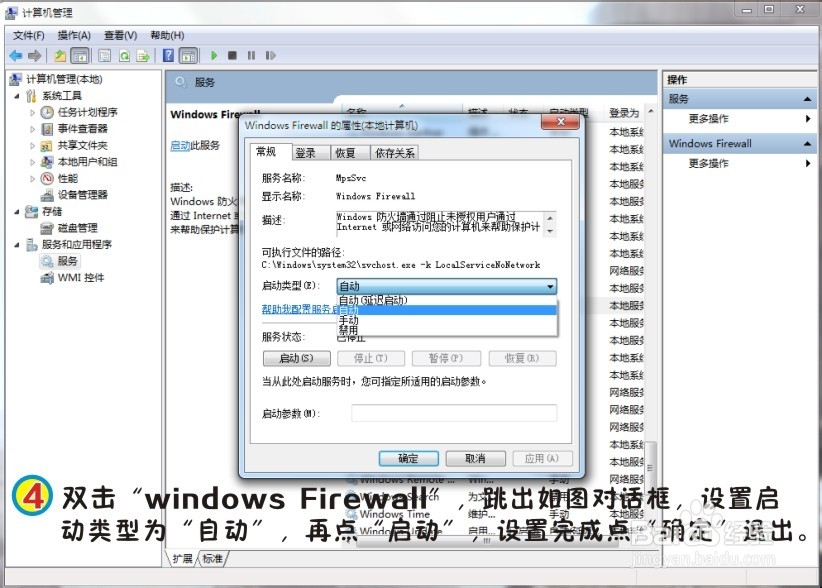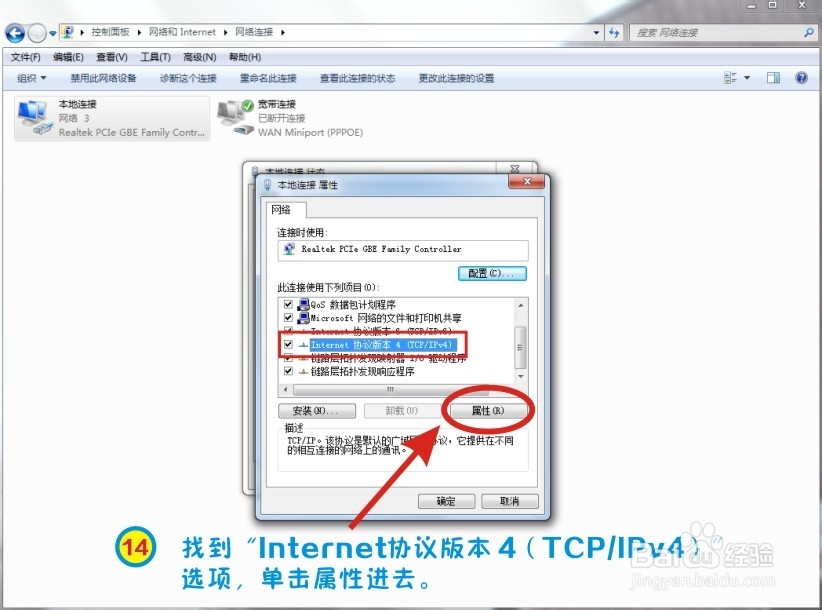平时在学校或出来两个人租房子的时候,都需要上网和同学朋友联络,而我们可能只有一个网号,那么共享上网就显得非常有必要,此文就是针对这种情况的(适用于XP和win7)。
工具/原料
windows xp windows 7
win7系统下的网络共享设置:
1、在桌面找到我的电脑,右键选择"管理"
2、找到“服务和应用程序”,点击“服务”。
3、在右侧列表中找到“windows Firewall”。
4、双击“windows Firewall”,跳出如图对话框,设置启动类型为“自动”,再点“启动”,设置完成点“确定”退出。
5、设置完成的“windows Firewall”服务状态应为“已启动”-“自动”,如图就可以了。
6、在桌面右下角找到网络图标,双击“宽带连接"。
7、出现如图对话框,双击“属性”。
8、找到“共享”项,在“允许其他网络用户通过此计算机的internet连接来连接”选项上打勾。
9、设置完成点“确定”,跳出如图对话框点“是”。
10、找到桌面右下角的网络图标,双击“打开网络和共享中心”
11、找到“更改适配器设置”选项,点击进入。
12、找到“本地连接”选项,双击进入。
13、弹出“本地连接”对话框,点击“属性”选项。
14、找到“Internet协议版本 4(TCP/IPv4)”选项,单击属性进去。
15、如图设置,完成后点确定退出。注:此步非常关键,如果有甲乙两部电脑,甲电脑按右图设置,那么乙电脑就应该把IP地址和网关倒换过来,即乙电脑的IP地址末位为10,网关末位为11,其他的不变。
16、此处IP地址也可设置为"192.168.1.1"的那组,但是我习惯用"10"的这个,既简单又好记,DNS我设置为谷歌的DNS了,你们也可设置其他的,各个省份的DNS都不一样,自己上网查下就知道了。还有两台电脑组局域网最好设置为同在一个工作组内,这样可以省去很多不必要的麻烦,当然这只是个人建议,至于怎样建工作组,自己搜吧。
windows xp 系统下的网络共享设置:2
1、在桌面找到网上邻居,右键选择"属性"
2、找到“宽带连接”。
3、右键“宽带连接”选择属性
4、找到“高级”选项,在“允许其他网络用户~~”即在第一个选项上打上钩。
5、在跳出的对话框点“是”。
6、返回出来,设置好的宽带连接会出现一个手托着的标志。
7、再右键“本地连接”,选择属性。
8、找到“Internet协议(TCP/IP)”选项,单击属性进去。
9、如图设置好,设置完成点“确定”。这里和win7设置差不多,IP、DNS都是一样的。
10、好了,windows xp和win 7 共享上网设置到此结束。